RangeeOS - Créer des captures d’écran (Screenshots)
Avec Rangee OS, il est possible de créer des captures d’écran de plusieurs manières pour une utilisation ultérieure. Vous pouvez utiliser l’outil intégré au firmware ou installer en complément le logiciel Flameshot (https://flameshot.org/).
Outil de capture d’écran intégré
La fonction de capture d’écran intégrée au firmware se trouve sous
Périphériques
→
Captures d’écran
. 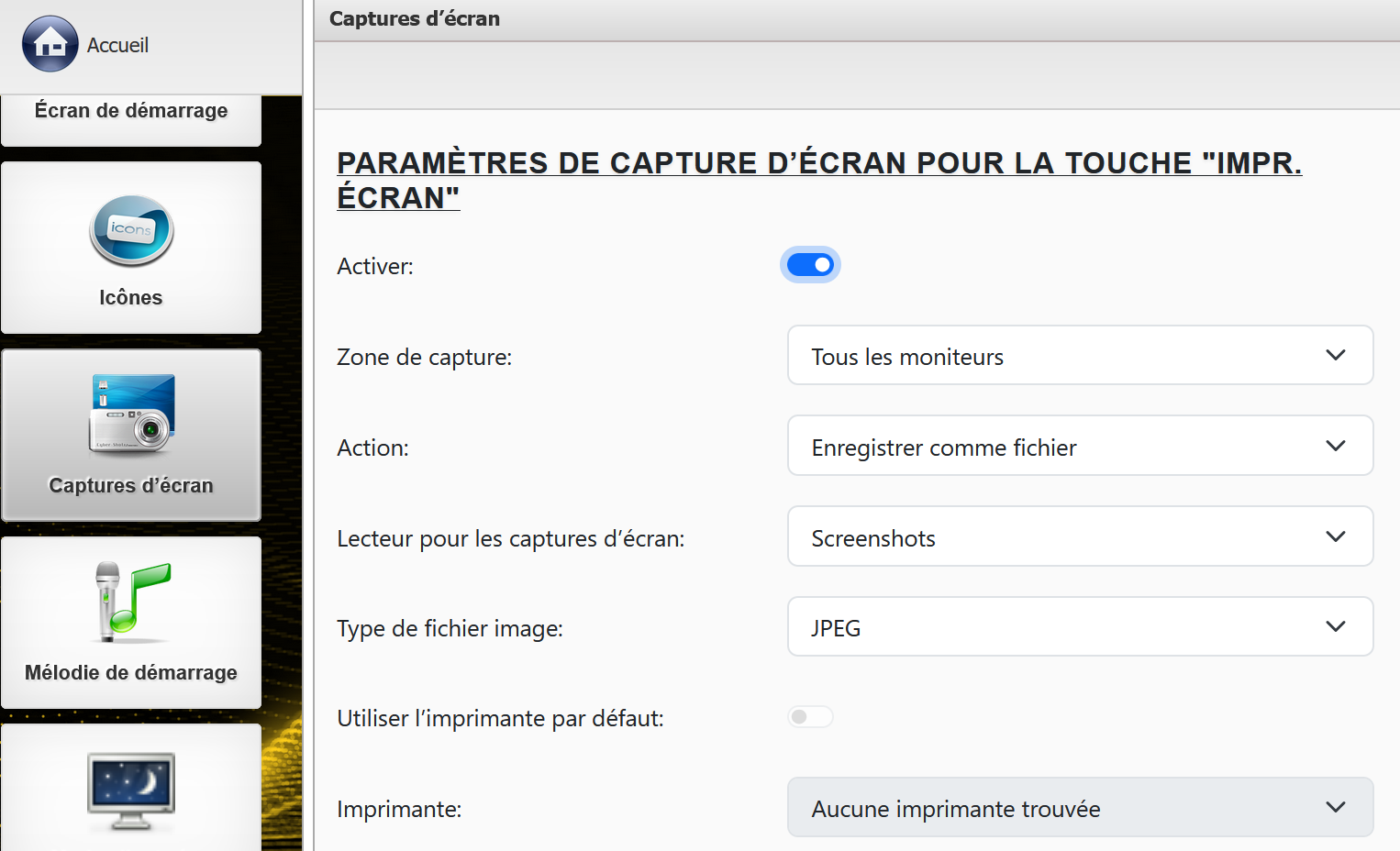
Vous pouvez ici configurer les options suivantes pour la touche "IMPR. ÉCRAN", la combinaison "CTRL+MAJ+P" et/ou "CTRL+MAJ+ALT+P" :
| Activer | Active la combinaison de touches sélectionnée. | Redémarrage requis |
| Zone de capture | Définit la zone à capturer. Les options suivantes sont disponibles :
Si "Zone sélectionnée" est choisie, le curseur de la souris se transforme en croix après avoir pressé la combinaison définie, permettant de sélectionner une zone spécifique en maintenant le bouton de la souris enfoncé. |
| Action | Définit ce qu’il advient de la capture d’écran créée. Les options suivantes sont disponibles :
|
| Lecteur pour les captures d’écran | Vous pouvez définir ici sur quel lecteur la capture d’écran sera enregistrée. La configuration des lecteurs est décrite ici : |
| Format du fichier image | Sélectionnez le format d’image souhaité pour la capture. Formats disponibles : Bitmap, GIF, JPEG, PDF, PNG et TIFF. |
| Utiliser l’imprimante par défaut | Si cette option est activée en combinaison avec l’action "Imprimer", la capture sera toujours envoyée à l’imprimante par défaut du système. |
| Imprimante | Sélectionnez ici une imprimante spécifique pour l’action "Imprimer". |
Flameshot
Via la mise à jour logicielle, vous pouvez également installer l’outil de capture d’écran open source Flameshot (https://flameshot.org/).
Si le module ne vous est pas proposé à l’installation, veuillez contacter notre support à l’adresse support@rangee.com.
Après l’installation, le module peut être configuré sous
Connexions et applications
→
Flameshot
.
Les options spécifiques au module sont les suivantes :
- Activer Flameshot / Nom de la connexion
- Paramètres de ligne de commande personnalisés
Les autres paramètres concernant le démarrage automatique et la configuration des icônes suivent les réglages standards du firmware et sont identiques à ceux des autres modules logiciels. 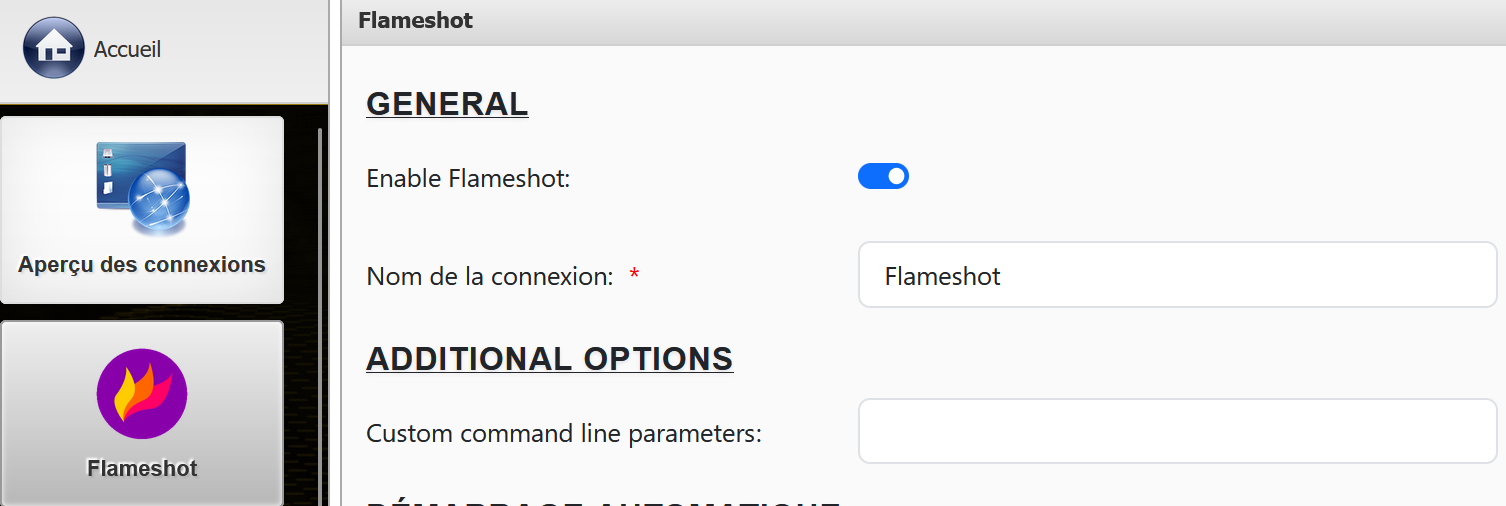
Une fois démarré, Flameshot est contrôlé et configuré via une icône dans la barre système (tray). 
Un clic droit sur l’icône ouvre la zone de configuration. Un clic gauche lance immédiatement la capture d’une zone de l’écran. Après la sélection, plusieurs options permettent de modifier et d’enregistrer l’image. 
Pour plus d’informations sur Flameshot, veuillez consulter la documentation officielle du programme :
https://flameshot.org/docs/overview/overview/
